
Eğer dikey düzenlemesi (sütunlar) veri girileceğini başladık ve sonra yatay bir birine (satırlar) daha iyi olacağına karar, Excel size örtülü var. Biz Excel'de verileri aktarması üç şekilde bakacağız.
Statik Yöntem
Bu yöntemde, hızlı ve kolay bir devrik üst üste (veya tersi) bir sütun verileri, ancak kritik bir dezavantajı vardır olabilir: Dinamik değil. Eğer dikey sütunda bir rakam değiştirdiğinizde, örneğin, otomatik olarak yatay birinde bunu değiştirmeyecektir. Yine de, daha küçük bir veri kümesi üzerinde hızlı ve basit bir çözüm için iyi.
Eğer sırasını istiyorum, sonra veri kopyalamak için klavyedeki Ctrl + C tuşlarına basın alanını vurgulayın.
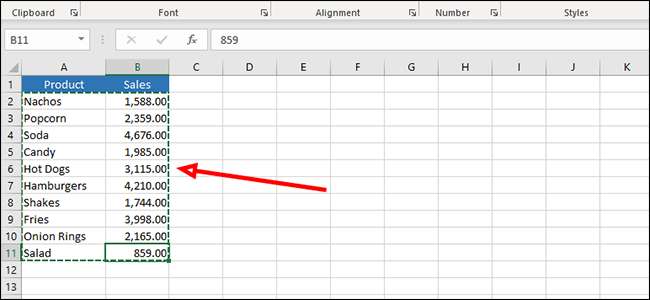
Eğer sonuçlarını görüntülemek istediğiniz boş hücreyi sağ tıklayın. “Yapıştır Seçenekleri” altında “Özel Yapıştır” ı tıklayın.
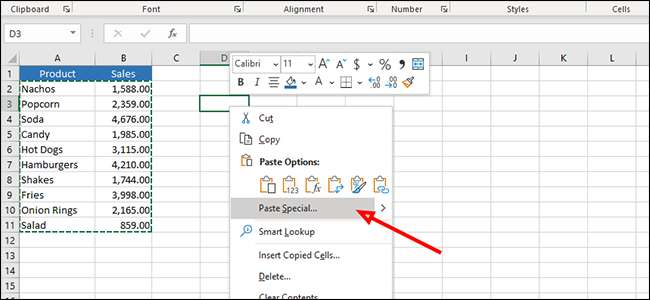
“Transpoze” seçeneğinin yanındaki kutuyu işaretleyin ve ardından “Tamam” düğmesine basın.
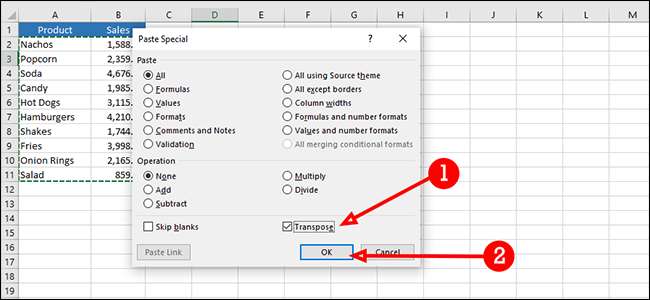
Transpoze Formül ile Transpoze Veri
Bu yöntem biz bir sütun veya satırdaki verileri değiştirebilir ve otomatik olarak da aktarılmış sütun veya satırdaki değişmesine neden olur, yani dinamik bir çözümdür.
Tıklama ve sürükleme boş hücre grubunu vurgulamak için. formül bir dizi ve tam da gerektiği hücrelerin sayısını vurgulayacağınızı gereğine göre İdeal bir dünyada biz ilk sayardın. Bunu yapmak için gitmiyoruz; bunu sonra formülü düzeltmek.
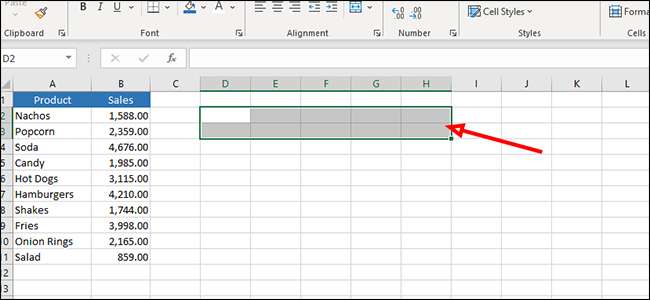
(Tırnaklar olmadan) formülü çubuğuna “= devrik” yazın ve ardından devrik istediğiniz verileri vurgulamak. Bunun yerine bastırarak formülünü yürütmek için “Enter”, Ctrl + Shift + yerine girin.
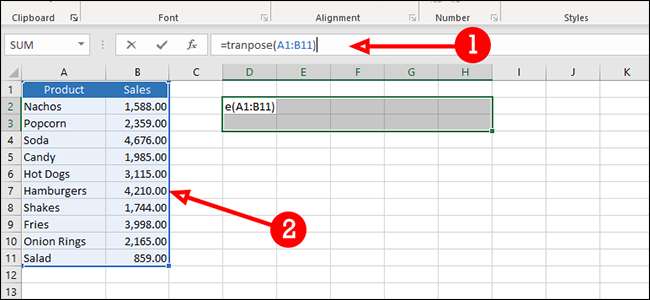
Gördüğünüz gibi bizim dizi için yeterli boş hücreleri seçmek yoktu çünkü, verilerimiz kesti edilmiştir. Sorun yok. Bunu düzeltmek için, tıklayın ve verilerin geri kalanını kapsayacak şekilde, altta geçen hücre ve ayrıca sürükle dışarı sağ tarafını kutusunu sürükleyin.
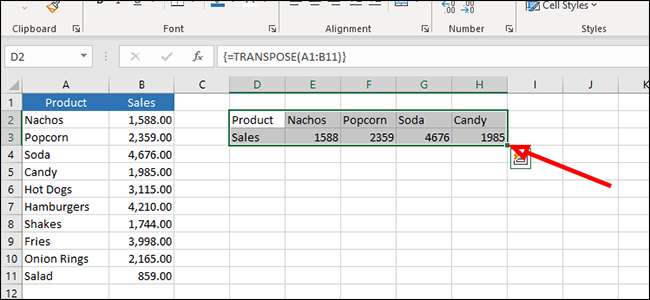
Bizim verilerimiz orada şimdi, ama sonuç nedeniyle hassasiyet bizim eksikliği berbat biraz. Şimdi düzeltmek için gidiyoruz. Verileri düzeltmek için, sadece formül çubuğuna geri dönmek, ve Ctrl + Shift + bir kez daha girin.
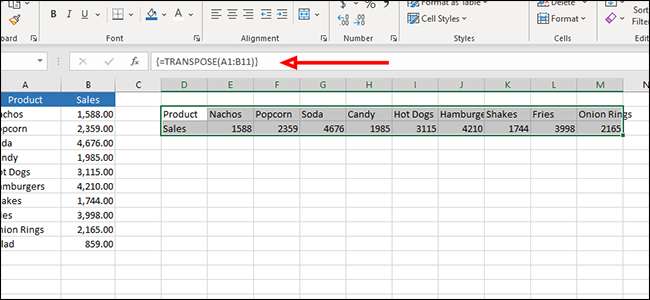
Doğrudan Referanslarla Aktarılması Veri
Excel veri aktarılması bizim üçüncü yöntemde biz doğrudan referanslar kullanacağız. Bu yöntem bulmak ve bunun yerine görüntülemek istediğiniz verilerle bir başvuru yerine etmemizi sağlar.
Boş bir hücreyi ve türünü Bir başvurudaki ve sonra devrik istediğiniz ilk hücrenin konumu tıklayın. Benim baş harflerini kullanmak için gidiyorum. Bu durumda, ben bca2 kullanacağız.
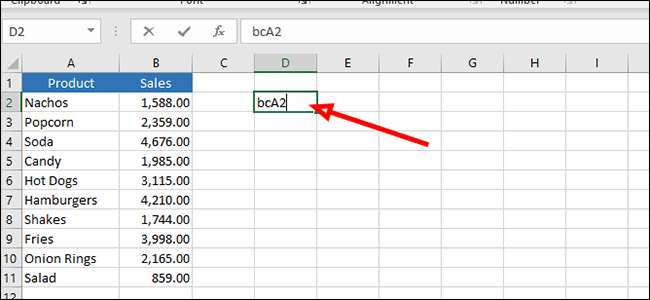
Bir sonraki hücrede, bizim ilki altında, bir önceki adımda kullanılana sağındaki sonra hücrelerin yerini aynı önek yazın ve. Bizim için, biz bcB2 olarak yazacağız hücre B2 olacaktır.

Bu hücrelerin her ikisi vurgulayın ve tıklayarak dışarı vurgulanan bölgeyi sürüklemek ve bizim seçim sağ alt kısmında yeşil kutuyu sürükleyerek.
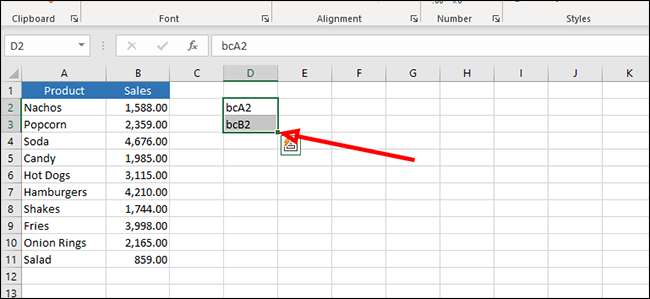
“Bul ve Değiştir” menüsünü getirmek için klavyenizdeki Ctrl + H.

“Değiştir” alanına (tırnaklar olmadan) “=” sonra “Aranan” alanına, (tırnaklar olmadan) bizim durumumuzda seçtiğiniz öneki, “bc” yazın ve.

Verilerinizi aktarması “Tümünü Değiştir” butonuna tıklayın.

Biz sadece ilk boş hücreye “= A2” ekleyebilir ve daha sonra sadece dinlenme otomatik olarak doldurma dışarı sürüklemek niye merak ediyor olabilir. Bunun nedeni, Excel bu verileri yorumlama biçimiyle etmektir. Gerçekten o (B2) yanındaki hücreyi otomatik doldurmak, ancak C3 boş hücredir ve Excel soldan sağa doğru bu formülü okur çünkü veriyi hızlı tükeneceğini (yani bizim veri aktaran biz sürükleyerek tek yolu bu çünkü) yerine yukarıdan aşağıya arasında.







